آموزش اتصال آیفون به تلویزیون
اگرچه صفحه نمایشگر موبایل ها و تبلت ها در طول سال ها پیشرفت کرده اند و با کیفیت بهتری تصاویر را نشان می دهند، اما گاهی اوقات یک صفحه نمایشگر کوچک ممکن است کاربران را خسته کند! اخیرا، اتصال دستگاه های مختلف به هر تلویزیونی با صفحه نمایش بزرگ، آسان شده است. ما در این مقاله به آموزش اتصال آیفون به تلویزیون می پردازیم. تمام روش هایی که برای آیفون مطرح می کنیم برای آیپد ( تبلت اپل) هم قابل استفاده است.
کیفیت صفحه نمایشگر های اپل همیشه مثال زدنی بوده است و اپل با تکنولوژی پیشرفته خود، توانسته یکی از بهترین تجربه ها را در زمینه بصری فراهم کند. با این وجود همانطور که گفته شد، بسیاری از کاربران دستگاه های اپل، برخی اوقات ترجیح می دهد، تصاویر آیفون یا آیپد خود را در صفحه نمایشگر بزرگ تری مشاهده کنند. در ادامه مقاله، با انواع روش های اتصال آیفون یا آیپد به تلویزیون آشنا خواهیم شد.
۱- استفاده از Apple Airplay برای اتصال آیفون به تلویزیون
ساده ترین راه اتصال بی سیم دستگاه های اپل به تلویزیون، استفاده از ویژگی AirPlay اپل است که به صورت پیش فرض بر روی سیستم عامل دستگاه شما نصب شده است. ویژگی AirPlay به شما این امکان را می دهد تا از طریق اپل تی وی (Apple TV) یا تلویزیون هایی که از AirPlay 2 پشتیبانی می کنند، تصویر آیفون یا آیپد خود را روی تلویزیون خود پخش کنید.
هنگامی که می خواهید از Apple TV استفاده کنید، مطمئن شوید که به همان شبکه وای فای که آیفون یا آیپد متصل است، وصل باشد. با لمس و کشیدن گوشه راست و بالای صفحه آیپد یا آیفون به سمت پایین، مرکز کنترل (Control Center) را در دستگاه خود باز کنید، گزینه AirPlay Mirroring و سپس Apple TV خود را انتخاب کنید. Apple TV شما هر آنچه در صفحه نمایشگر دستگاه شما نمایان است را بر روی تلویزیون نشان خواهد داد. شما همچنین می توانید از AirPlay برای پخش هر رسانه از آیفون یا آیپد در Apple TV (ازجمله موسیقی مورد علاقه تان، پادکست ها، فیلم ها، نمایش های تلویزیونی و موارد دیگر) استفاده کنید.
مسئله ای که در مورد این روش وجود دارد، این است که در محیط های شلوغ و مملو از امواج وای فای های مختلف، فیلم یا رسانه ای که توسط AirPlay پخش می شود، ممکن است به درستی نمایش داده نشود و دچار لَگ یا تاخیر شود. البته این روش، عموماً در اکثر خانه ها خوب کار می کند، اما اگر به این مشکل برخوردید، بهترین راه حل، استفاده از یک کابل است.
۲- اتصال با کابل
برای اتصال آیفون یا آیپد خود، توسط کابل به تلویزیون، به آداپتوری نیاز دارید که بتواند دستگاه iOS شما را به تلویزیون وصل کند. برای این کار لازم است بدانید که اپل دو نوع آداپتور دارد که می توانید از آن ها استفاده کنید:
- آداپتور Lightning Digital AV که دستگاه اپل را به درگاه HDMI تلویزیون متصل می کند.
- آداپتور Lightning to VGA Adapter که دستگاه را به سیستم های سازگار با VGA متصل می کند.
برای استفاده از هر دو آداپتور، نیاز دارید که کابل HDMI یا VGA داشته باشید که بتوانید دستگاه خود را از طریق آداپتور به پلاگین سازگار در پشت تلویزیون متصل کنید. هر کابلی که این خروجی ها را داشته باشد می تواند این کار را انجام دهد، بنابراین ارزان ترین کابلی که پیدا کردید را خریداری و از آن استفاده کنید! آیفون یا آیپد خود را توسط کابل لایتنینگ (Lightning) به آداپتور متصل کنید و کابل HDMI یا VGA به سمت دیگر آداپتور و سمت دیگر کابل را به پشت تلویزیون وصل کنید. در نهایت لازم است منبع (Source) ورودی تلویزیون را به درگاه سیم ورودی تغییر دهید، تا صفحه دستگاه خود را مشاهده کنید.
درگاه دوم لایتنینگ برای شارژ کردن دستگاه قابل استفاده است. آداپتور برای کار کردن به برق نیاز ندارد، در عوض، این درگاه برای شارژ کردن آیفون یا آیپد شما در هنگام تماشای رسانه مفید خواهد بود. پخش محتوای ویدیو برای مدت طولانی می تواند شارژ باتری دستگاه شما را سریع تر تخلیه کند، بنابراین داشتن یک شارژر نکته بسیار مهمی است!
بیشتر بخوانید: چگونه عمر باتری گوشی آیفون را افزایش دهیم؟
خوب است بدانید که هنگام پخش تلویزیون یا فیلم از iTunes و حتی پخش سرویس استریمینگ (مستقیم از اینترنت) مانند Netflix، آداپتور حداکثر 1080p را پخش می کند، حتی اگر محتوایی که در حال پخش است، کیفیت 4K یا بالاتر داشته باشد. همچنین توجه داشته باشید که بازی ها و سرویس های خاصی وجود دارند که با این دانگل کار نمی کنند و هر چیزی که از دستگاه شما به تلویزیون ارسال می شود، با چند ثانیه تأخیر نمایش داده خواهد شد و همین امر باعث می شود که برای بازی انتخاب خوبی نباشد.
بهتر است بدانید که کابل های لایتنینگ به HDMI، در بازار وجود دارد و به فروش می رسد که بسیار ارزان تر از گزینه های 49 دلاری اپل هستند، اما باید بدانید که بسیاری از این کابل ها یا آداپتورها کار نمی کنند؛ چراکه آنها فاقد پهنای باند حفاظت از محتوای دیجیتال (HDCP) هستند.
۳- اتصال با استفاده از Chromecast یا Android TV Stick
Google Chromecast یا Chromecast Ultra دانگل ساده و ارزان قیمتی هستند که به راحتی می توانند به درگاه HDMI تلویزیون وصل شوند (Ultra از اتصالات 4K و اترنت پشتیبانی می کند). Chromecast از سایر دستگاه های پخش رسانه ای (media streaming devices) متفاوت است؛ زیرا برنامه ای به صورت مستقیم بر روی دانگل نصب نشده و از این لحاظ کاملاً به دستگاهی که به آن متصل شده، وابسته است.
دانستن این نکته نیز لازم است که آیفون یا آیپد شما را نمی توان از طریق Chromecast به صورت مستقیم مانند یک اپل تی وی روی صفحه تلویزیون به صورت mirror پخش کرد ولی می توان محتوای در حال پخش (streaming media) را از دستگاه خود به تلویزیون منتقل کنید و صورت cast آن را در تلویزیون ببینید. در هنگام پخش رسانه نیز می توان از برنامه هایی برای تبدیل دستگاه به کنترل از راه دور وجود دارد، استفاده کرد.
روش های دیگری برای اتصال آیفون یا آیپد به تلویزیون وجود دارد. به عنوان مثال، می توانید تی وی استیک اندروید (Android-powered TV stick) را به پشت تلویزیون خود متصل کنید و برنامه Kodi را نصب کنید. به وسیله این اپلیکیشن و فشردن دکمه AirPlay، قادر به پخش موسیقی و فیلم های محافظت نشده از برنامه های داخلی دستگاه خود خواهید بود. توجه داشته باشید که این برنامه از mirror کردن صفحه نمایش یا بخش استریم ویدئوهای محافظت شده، پشتیبانی نمی کند.
با این حال، اگر شما با Kodi آشنا نیستید و علاقه ای هم به یادگیری نحوه استفاده صحیح از آن ندارید، این رویکرد می تواند آنقدر پیچیدگی داشته باشد که یادگیریش را سخت و زمان گیر کند!! تی وی استیک اندروید می توانند آهسته، باگ دار و غیرقابل اعتماد باشد و حتی ممکن است Kodi به دفعات قابل توجهی، عملکرد لازم را نداشته باشد. البته ناگفته نماند که این کار، قطعاً راهی کم هزینه تر نسبت به خرید اپل تی وی است (و البته که با تی وی استیک اندروید می توانید هر برنامه اندرویدی را در تلویزیون اجرا کنید، که بسیار هیجان انگیز است).
۴- استفاده از قابلیت DLNA برای اتصال آیفون به تلویزیون
قابلیت DLNA یک شکل کلی از پخش محتوای رسانه ای است که در محصولات متنوعی از تولیدکنندگان مختلف وجود دارد. بدین وسیله با برنامه ای مناسب، می توانید موسیقی و فیلم های محافظت نشده داخل دستگاه خود را در تلویزیون پخش کنید (مدیا های محافظت نشده مانند فیلم های خانگی، فایل های ضبط شده شخصی و هر چیزی که توسط مدیریت حقوق دیجیتال (DRM) در آیفون یا آیپد تان به عنوان مدیاهای محافظ شده، شناخته نمی شود). البته توجه داشته باشید مدیاهای خریداری شده از طریق فروشگاه iTunes با این برنامه سازگار نیستند.
با این حال، وقتی صحبت از DLNA است، شما فقط به دستگاه iOS خود محدود نمی شوید و برای مثال می توانید توسط این برنامه کامپیوتر شخصی خود را به تلویزیون وصل کنید و البته از دستگاه های دیگری هم می توانید به عنوان پخش کننده استفاده کنید؛ دستگاه هایی مانند کنسول های بازی یا رایانه های شخصی. همچنین نیازی نیست که فیلم ها را تغییر دهید یا کدک های ویژه ای را نصب کنید تا کارایی لازم را داشته باشد.
بیشتر بخوانید: آموزش دسترسی برنامه VLC به مدیا سرور DLNA
در هنگام تلاش برای متصل شدن به تلویزیون از این طریق، اگر تلویزیون در گزینه ها ظاهر نشد، ممکن است لازم باشد عملکرد DLNA آن را فعال کنید. برای این کار کافی است به منوی اتصال اینترنت (internet connection) تلویزیون بروید و به دنبال گزینه stream from a PC or home server باشید.
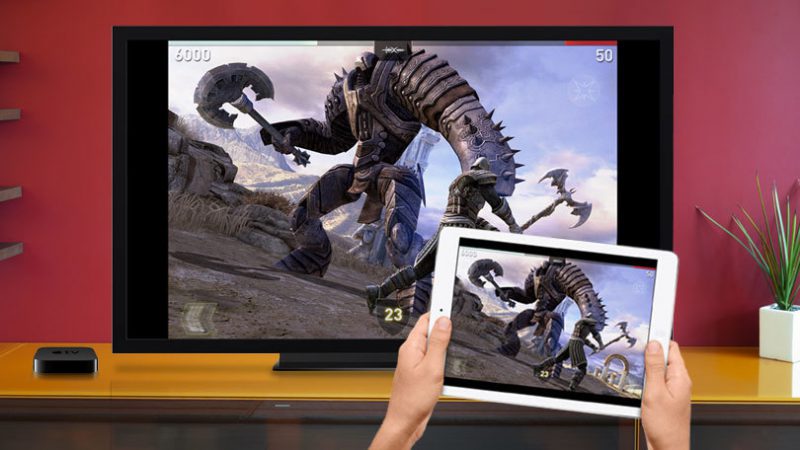
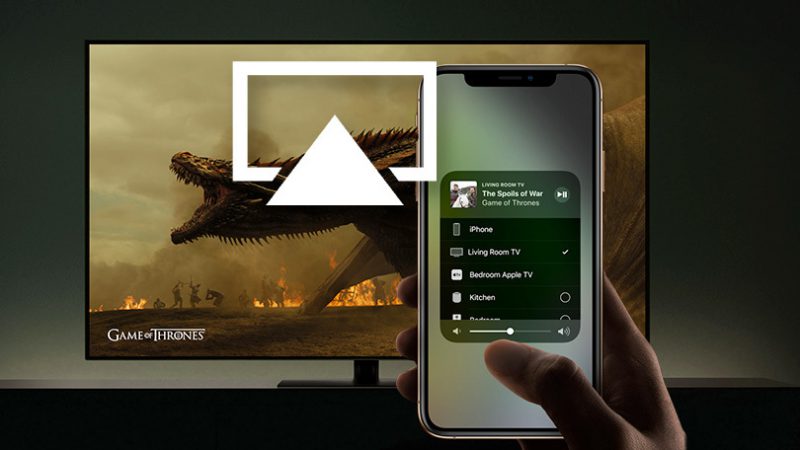
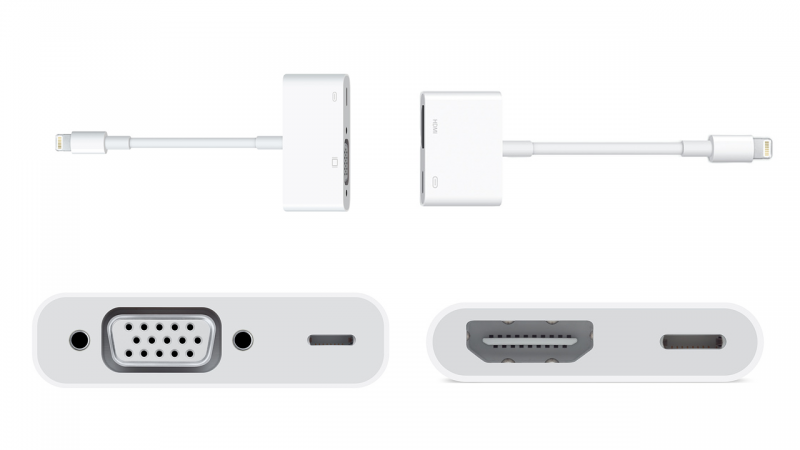








ثبت ديدگاه